Dijital bir lisans veya Windows 10 ürün anahtarıyla etkinleştirirken 0xc004f074 hata koduyla mı karşılaşıyorsunuz? Microsoft bu soruna geçici bir çözüm bulmak için bir düzeltme yayımladı, ancak toplu güncelleştirmeler sırasında hala devam etmektedir. Çok sayıda kullanıcı için, komut satırı üzerinden etkinleştirildiğinde 0xc004f074 hatası da görünür. Bu hata, yazılım lisansı Anahtar Yönetim Sunucusu (KMS) ile iletişim kuramadığında ortaya çıkar.

Windows 10'u etkinleştirirken 0xc004f074 hatası için geçici çözümleri inceleyelim
"0xc004f074 Yazılım Lisans Hizmeti" hatasını düzeltmenin birkaç yoluna bakalım. Yorumda bir hata ile orijinal ekran görüntüsünü atarsanız minnettar olurum.
1. Sistem dosyalarını algılama ve düzeltme
- Arama kutusuna cmd yazıp "komut satırı" na sağ tıklayarak komut satırını yönetici olarak çalıştırın.

- Sistemdeki bozuk dosyaları onarmak için sfc / scannow komutunu girin .
- Biraz zaman alacak, ardından bilgisayarınızı yeniden başlatın ve ürünü yeniden etkinleştirmeyi deneyin. 0xc004f074 hatası hala görünüyorsa, devam edin.
SFC ve DISM araçlarını kullanarak sistem dosyalarının nasıl düzeltileceği ve geri yükleneceği hakkında daha fazla bilgi edinin .

2. SLUI yöntemini kullanarak ürün anahtarını etkinleştirin
- Win + R tuş kombinasyonuna basın ve SLUI 3'ü girin .

- Görünen pencerede, Windows ürün anahtarınızı girin ve etkinleştirmek için İleri'yi tıklayın.
- Dizüstü bilgisayarınızı yeniden başlatın ve 0xc004f074 hata mesajını kontrol edin.

3. SLMGR.VBS komutunu çalıştırma
- Komut istemini yönetici olarak çalıştırın, nasıl çalıştırılır, ilk çözümde yukarıya bakın ve aşağıda verilen komutu girin ve Enter tuşuna basın. XXX-XXX'i ürün anahtarınızla değiştirin
slmgr.vbs –ipk XXXXX-XXXXX - XXXXX - XXXXX - XXXXX
- Aynı "CMD" penceresine başka bir komut girin ve Enter tuşuna basın.
slmgr.vbs –ato
İki komut girdikten sonra, bilgisayarınızı yeniden başlatın ve Windows aktivasyon hatası 0xc004f074'ün gidip gitmediğini kontrol edin.
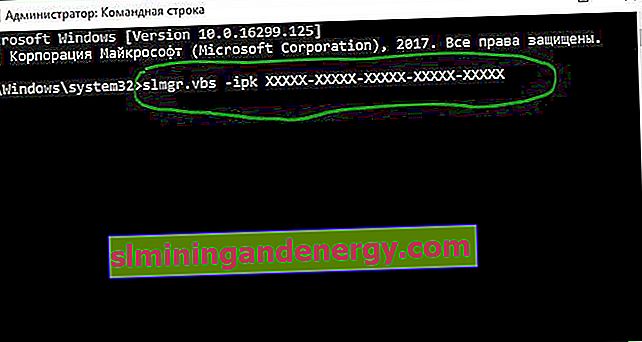
4. Wibdows savunma güvenlik duvarını devre dışı bırakın
Windows Defender'ı yanlış yapılandırırsanız, lisanslı dosyalar engellenebilir. Bu nedenle, güvenlik duvarını geçici olarak devre dışı bırakabilir ve pencereleri etkinleştirmeyi deneyebilirsiniz.
- Ayarları açmak için görev çubuğundaki sistem tepsisinde saatin yanında bulunan Windows koruyucu simgesine tıklayın.
- "Güvenlik Duvarı ve Ağ Güvenliği" satırına tıklayın ve sağda ağları göreceksiniz.
- Resim (Şekil 1) her üç ağın da açık olduğunu gösteriyor, onları bir süreliğine kapatmamız gerekiyor.
- Etkinleştirilmiş ağa tıklayın ve Şekil 2'deki gibi kaydırıcıyla devre dışı bırakın.
Üçüncü taraf bir virüsten koruma yazılımınız varsa, güvenlik duvarının nasıl devre dışı bırakılacağına ilişkin ayarlara bakın.
(şekil 1)
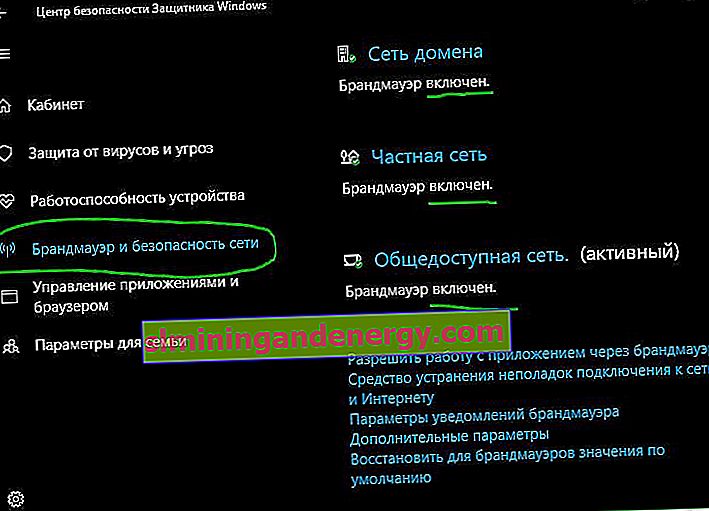
(incir. 2)
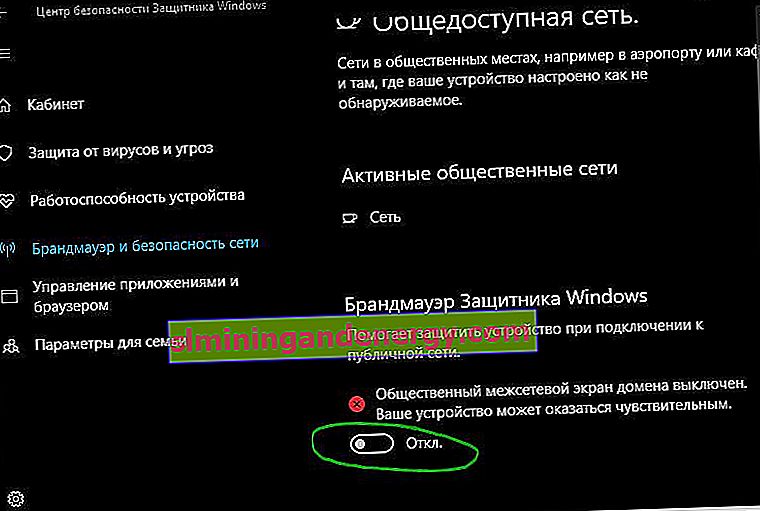
Her şey başarısız olursa, Microsoft desteğine başvurmalısınız. Hatanın ürün anahtarıyla ilgili olduğunu zaten biliyorsunuz. Herhangi biri Windows 10'u etkinleştirirken 0xc004f074 hatasını düzeltmek için başka bir geçici çözüm bulduysa, eklemekten memnuniyet duyarım, yorumları yazın.